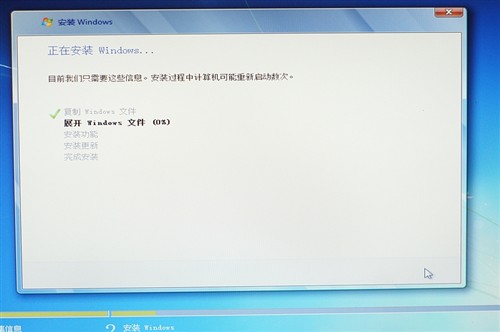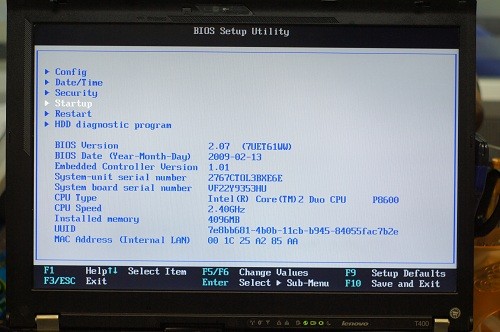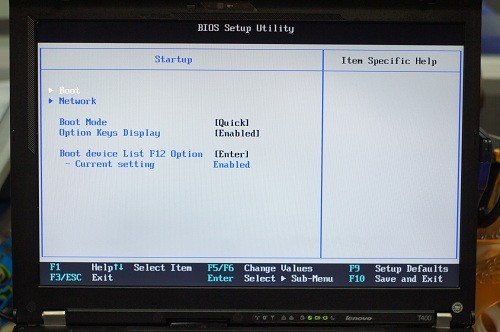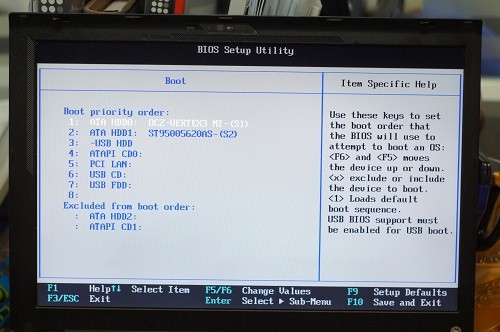旧小黑获新生 T400加SSD组双硬盘教程
分享
只加了SSD,如果没格式化远系统的话还是会从机械硬盘启动,咱这一顿折腾就失去意义了,所以必须要重装系统和驱动。
安装系统
安装系统相信大家都应该会了,这里我就不再详细阐述了,在安装系统的过程中只有一点值得注意,由于SSD技术规格是4K为一簇,如果用ghost镜像还原安装则会有可能出现数据不对齐的情况,所以在安装系统的时候还一定要用安装镜像才行,笔者在这里提醒大家要支持正版哟。
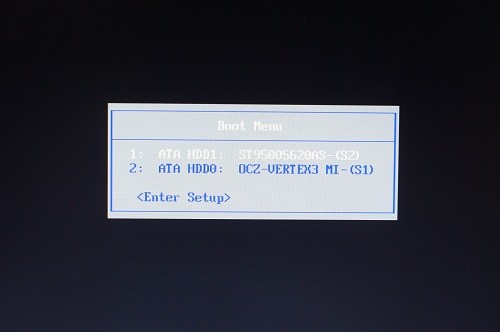
ThinkPad T400 Boot Menu
我们看到OCZ SSD被成功识别了,但是并不是第一选择,下面我们进入BIOS选单进行调整。
在BIOS选单中选择Startup选项
在Startup选项中选择Boot选项
ThinkPad T400比较特殊,开机在ThinkPad界面下按F1进入BIOS选单,由于T400机型比较老,其BIOS样式也比较老。我们打开BIOS选单之后,选择Startup选项,再选择Boot进入启动顺序管理。
将从OCZ SSD启动设定为第一启动项
找到启动顺序管理之后,通过按F5和F6调整启动顺序,将OCZ SSD排在第一位。这样电脑在启动的时候会优先从SSD寻找系统,理论上会省去一些磁盘扫描时间。系统安装好之后记得把驱动捎带脚也装好。
7人已赞
关注我们